Registar operativnog sistema Windows sastoji se od mnogih odjeljaka i pododjeljaka, unutar kojih se nalaze parametri i njihove vrijednosti. Na najvišem nivou hijerarhije postoji pet odjeljaka, od kojih se jedan naziva HKEY_LOCAL_MACHINE. Sadrži informacije o upravljačkim programima, softveru i njegovoj konfiguraciji, nazivima priključaka i ostalim postavkama lokalnog računara. Postavke iz ove grane registra koriste svi korisnici koji se povežu na sistem.
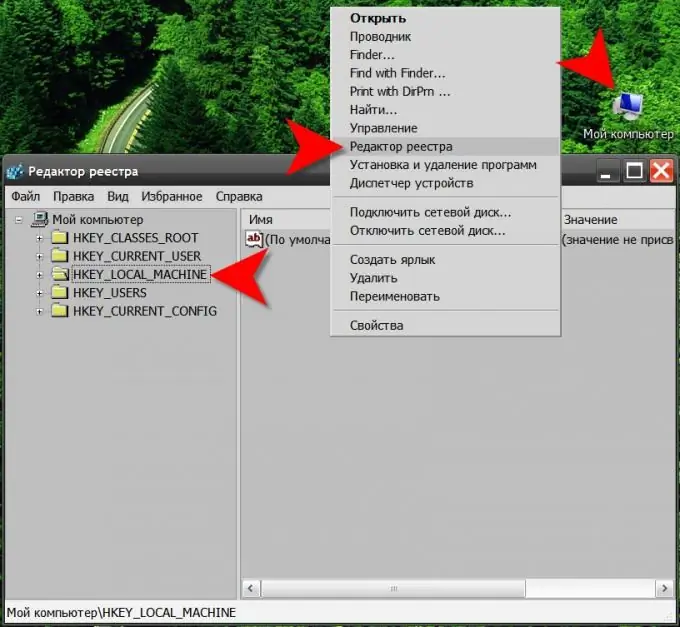
Instrukcije
Korak 1
Upotrijebite specijalizirani uređivač da napravite promjene u Windows registru, koji je dostupan u svim verzijama ovog OS-a. Može se otvoriti, na primjer, putem kontekstnog izbornika koji se otvara desnim klikom na prečicu "Moj računar" na radnoj površini. Ako je prikaz ove prečice onemogućen u postavkama vašeg OS-a, tada se može vidjeti isti kontekstualni meni ako desnom tipkom miša kliknete stavku "Računar" u izborniku na gumbu "Start". Odaberite red "Uređivač registra" u njemu. Postoji i alternativni način - pritisnite kombinaciju tipki WIN + R da biste otvorili dijalog za pokretanje programa, zatim unesite naredbu regedit i pritisnite tipku Enter.
Korak 2
Proširite mape smještene u lijevom oknu uređivača za navigaciju kroz registar. Ovdje je sučelje slično standardnom Windows Exploreru - svaka mapa je povezana s ključem registra, unutar kojeg su smješteni njezini potključevi. Cijela ova struktura obično se naziva "stablo", pojedinačni odjeljci i pododjeljci - "grmovi" ili "grane", a parametri - "ključevi". Odmah ćete vidjeti odjeljak HKEY_LOCAL_MACHINE u lijevom oknu, jer je to jedna od pet glavnih ("korijenskih") grana registra. Skraćenice se često koriste za označavanje ovih glavnih odjeljaka; za HKEY_LOCAL_MACHINE ova je skraćenica HKLM.
Korak 3
Prije bilo kakvih promjena na grani HKEY_LOCAL_MACHINE ili bilo koje druge, svakako napravite sigurnosnu kopiju trenutnog stanja sistemskog registra. Uređivač nema funkciju poništavanja promjena i sva se uređivanja odvijaju izravno u "aktivnom" registru, odnosno urednik ne postavlja pitanje je li potrebno spremiti promjene, one se spremaju odmah. Stoga se ovdje pogreška u uređivanju može ispraviti samo "iz memorije", a ako se u ovom slučaju nešto propusti, posljedice mogu biti ozbiljne, sve do potpunog gubitka performansi operativnog sistema. Potražite funkciju stvaranja datoteke za vraćanje registra u odjeljak "Datoteka" - odgovarajuća stavka naziva se "Izvoz". A funkcija vraćanja registra iz takve datoteke naziva se "Uvoz" u istom odjeljku.






